Как использовать ActiveCampaign как профессионал
Опубликовано: 2021-01-20Вот уже несколько лет Дейв Вудинг из IntegratePro.com помогает мне увеличить доход и упростить мой бизнес за счет автоматизации маркетинга.
Первые шаги заключались в том, чтобы запустить мой бизнес в Active Campaign на основе его предложения благодаря их мощному механизму автоматизации.
С тех пор мой доход увеличился более чем в четыре раза, а количество новых клиентов, которых мы привлекаем каждый месяц, резко возросло.
Так как Дэйв занимался миграцией вместо меня, я не в состоянии научить вас, как начать использовать Active Campaign самостоятельно...
Итак, я попросил Дэйва создать пошаговое руководство, которое покажет вам, как начать работу с ActiveCampaign…
Он согласился, и учебник ниже.
Дэйв, микрофон твой!
...Спасибо, Майлз!
Хотя я не знаю всего, что нужно знать, я использовал многие возможности ActiveCampaign и знаю множество плюсов и минусов. Да, есть минусы.
Начнем с того, что ActiveCampaign, безусловно, не единственная система электронного маркетинга и не обязательно лучшая для всех.
На мой взгляд, AC отлично справляется с автоматизацией email-маркетинга . У него самые (лучшие) возможности из всех современных систем электронного маркетинга по цене.
Автоматизация маркетинга по электронной почте — это способ отправлять своевременные, релевантные и персонализированные рассылки по электронной почте отдельным контактам, когда они совершают определенное действие, например, подписываются на вашу рассылку или совершают покупку в вашем интернет-магазине. (источник)
Если вам не нужны или не нужны возможности автоматизации маркетинга, то, вероятно, лучше подойдут такие системы, как MailChimp, AWeber или ConverKit, поскольку они, как правило, проще в использовании .
Или, если вы хотите иметь более универсальное решение с возможностью обработки платежей, целевыми страницами и т. Д., Тогда вам могут подойти более дорогие системы, такие как Ontraport или Keap (ранее Infusionsoft).
Да, я знаю, что AC предлагает возможности целевой страницы… однако, когда дело доходит до этого, они не являются лучшими в своем классе. Вам лучше использовать автономный сервис, такой как LeadPages, или что-то встроенное в WordPress, например Thrive Leads.
С учетом сказанного, в целях этого разговора давайте поговорим о том, как начать работу с ActiveCampaign .
Я собираюсь предположить, что вы только начинаете заниматься маркетингом по электронной почте.
Если вы планируете перейти на ActiveCampaign из другого сервиса, у меня есть хорошие новости. ActiveCampaign перенесет все бесплатно.
Когда они впервые предложили это, это было потрясающе - они сделают ВСЕ. Я думаю, они поумнели и поняли, что это большая работа. Они будут импортировать все ваши контакты, теги и настраиваемые поля. Теперь, в зависимости от плана, на который вы подписались, они могут воссоздать только 1 автоматизацию, 1 форму подписки, 1 шаблон электронной почты. Тем не менее, это намного лучше, чем ничего не делать.
Подпишитесь на бесплатную пробную версию
Зайдите на главную страницу и укажите свой адрес электронной почты. Лучше всего указать адрес электронной почты, связанный с вашим доменом, а не бесплатный адрес электронной почты (gmail, yahoo и т. д.).
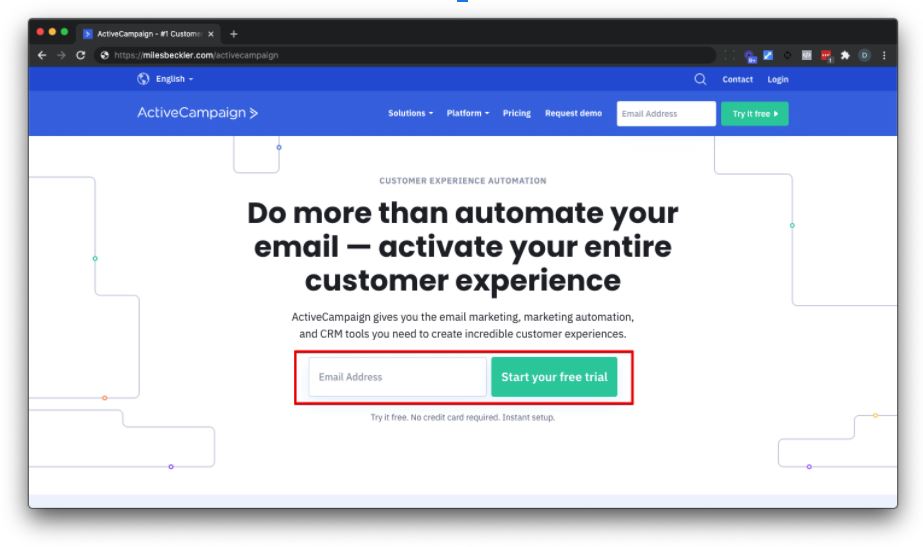
ActiveCampaign захочет узнать о вас информацию… просто откажитесь от нее.
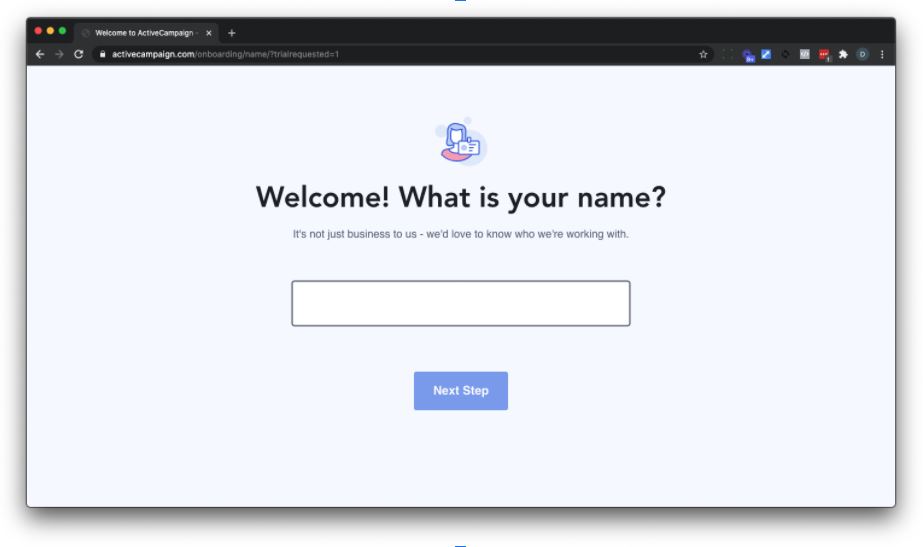
На момент написания этой статьи, после того как вы прошли процесс регистрации, у AC есть контрольный список из 8 пунктов, которые необходимо выполнить.
Они достаточно любезны, чтобы создать список для вас автоматически.
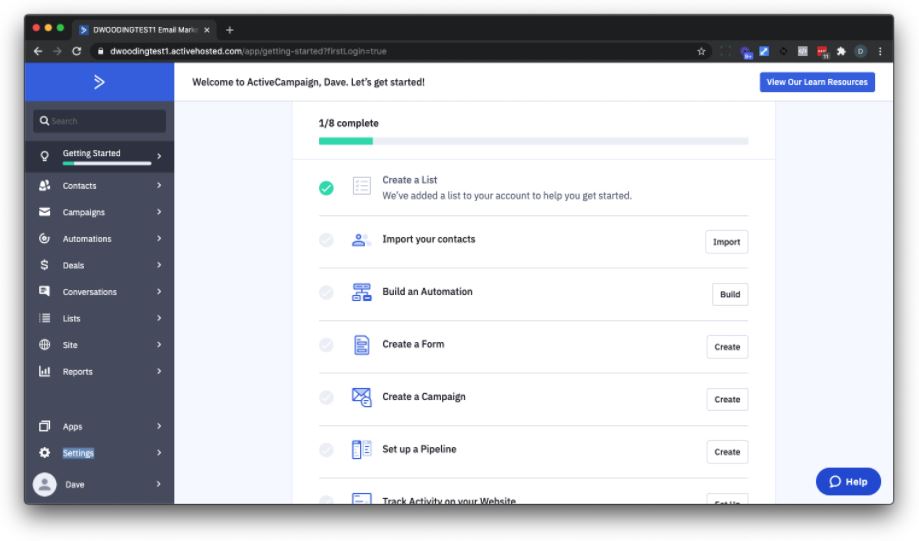
Я НЕ рекомендую сначала проходить 8 пунктов.
Вместо ...
ВАЖНО: задайте правильное имя учетной записи
Начните с того, чтобы убедиться, что имя вашей учетной записи такое, каким вы хотите его видеть. Что-то связанное с вашим бизнесом.
По умолчанию имя вашей учетной записи будет вашим адресом электронной почты. В моем случае я набрал [email protected], и ActiveCampaign дал мне имя учетной записи «dwoodingtest1».
Угх.
Либо отправьте заявку, либо отправьте электронное письмо на адрес help@activecampaign, сообщив им, что вы хотите изменить имя своей учетной записи.
Они захотят, чтобы вы поняли, что все может сломаться, небо рушится, конец вселенной близок… не волнуйтесь, поскольку мы еще ничего не сделали, ничто не может сломаться. Даже до того, как они изменят имя учетной записи, вы можете продолжать двигаться вперед.
Ваш профиль и основные настройки
Внутри вашей ActiveCampaign внизу слева прямо над вашим именем и там, где может быть ваше изображение, находится значок шестеренки и, вероятно, слово «Настройки». Нажмите «Настройки».
Если что-то появится, просто пропустите это.
Вы окажетесь на странице настроек учетной записи.
Внесите любые изменения в свое имя, фамилию, адрес электронной почты. Опять же, я рекомендую использовать адрес электронной почты, связанный с вашим доменом.
Прокрутите страницу вниз и убедитесь, что часовой пояс установлен правильно. Это важно, потому что я собираюсь предложить, чтобы каждое электронное письмо, отправляемое при автоматизации, относилось к вашему часовому поясу. Хотя ActiveCampaign дает вам возможность отправлять сообщения относительно часового пояса контакта, я считаю, что это часто может быть неточным. Причина в том, что наши хорошие друзья в Google часто открывают ваши электронные письма от имени ваших контактов. Они шныряют вокруг, видят, что вы им отправляете. Вы узнаете об этом, если местоположение контакта отображается как Маунтин-Вью, Калифорния или какое-либо другое место, где находится Google (на ум приходит Вирджиния).
Также рекомендуем установить пароль и нажать Сохранить настройки.
В этот момент вам может показаться, что вы уже на полпути. Не совсем. У нас еще много настроек.
Мы просто собираемся пройти через раздел настроек.
Ваш физический адрес
Щелкните ссылку Адреса и добавьте адрес.
Вы должны это сделать. ActiveCampaign — и я совершенно уверен — и все другие поставщики услуг электронной почты потребуют, чтобы ваш адрес отображался в отправляемых вами электронных письмах. Я использовал адрес почтового ящика для этого. Предоставьте то, что подходит именно вам.
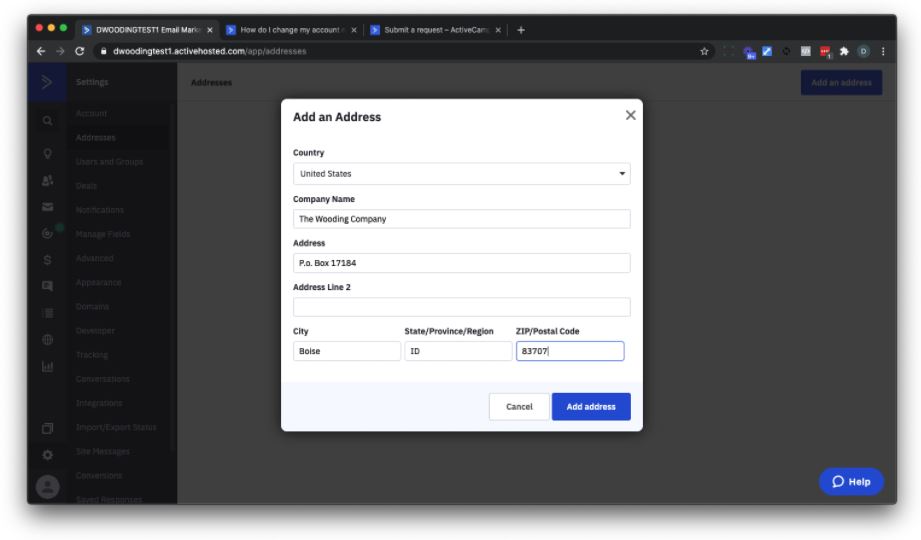
Не нажимайте на это.
Вы нажали на это
Просто оставьте «как есть». В частности, мы позволим ActiveCampaign управлять вашей доставкой и аутентификацией.
Отслеживание
Нажмите «Отслеживание».
Включить отслеживание сайта.
Добавьте URL-адрес веб-сайта и укажите свой домен, например https://example.com, нажмите «Добавить». Оставьте флажок «Включить все страницы веб-сайта» установленным.
Вы можете добавить несколько доменов, например, если у вас есть корзина покупок с SamCart или Thrivecart, добавьте эти URL-адреса.
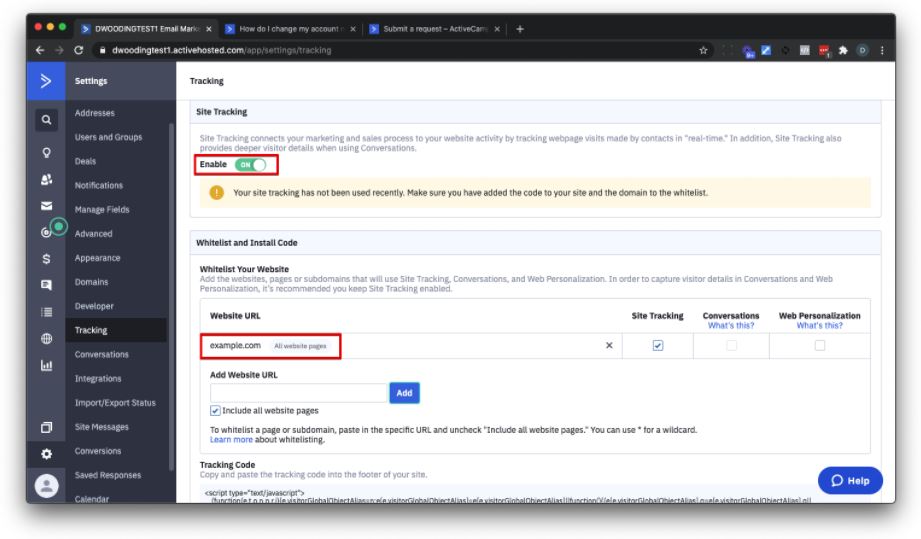
В конце концов, мы вернемся, получим код отслеживания и добавим его на ваш(-е) веб-сайт(-ы).
Этот код отслеживания обеспечивает некоторую «магию», которой обладает AC. Например, кто-то из вашего списка адресов электронной почты посещает вашу страницу оформления заказа, но не совершает покупки. Мы можем автоматически следить за их поведением — или, в данном случае, за отсутствием поведения (они не покупали). Все из-за кода отслеживания, который вы добавите.
Безопасность
Рассмотрите возможность внедрения многофакторной аутентификации.
Начиная
Теперь мы можем начать.
Нажмите синий значок бумеранга переменного тока в верхнем левом углу, чтобы вернуться домой.
Теперь нажмите ссылку «Начало работы» вверху.
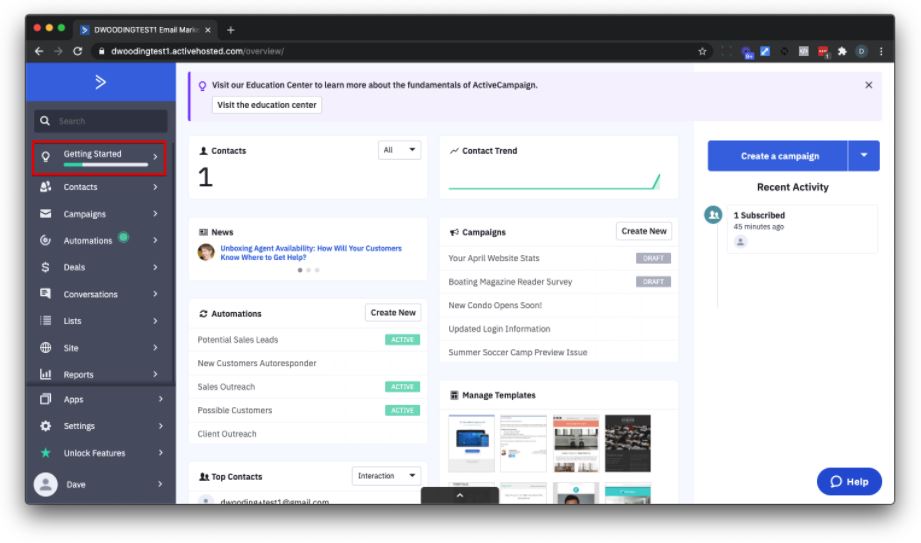
Мы не собираемся делать все шаги.
Разрешите ActiveCampaign импортировать ваши контакты, если вы пришли из другой системы электронной почты.
Мы собираемся пропустить настройку конвейера и интеграцию приложений.
Мы создадим форму и построим автоматизацию, создадим кампанию.
Что не указано в списке, что мы будем делать, так это создавать теги.
Мы уже «вроде» настроили отслеживание действий на вашем веб-сайте.
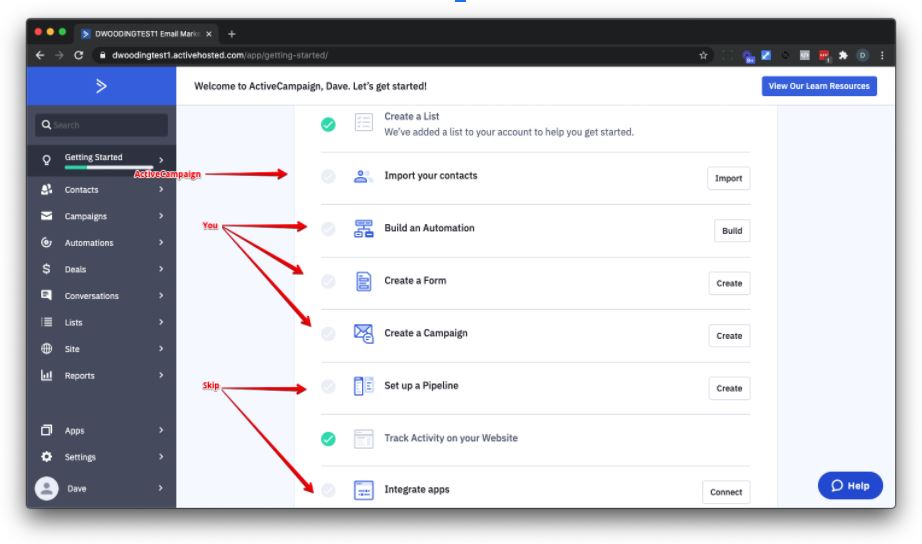
Добавить теги в активную кампанию
В левой части нажмите «Контакты».
Нажмите «Управление тегами» также слева.
Если вы получаете всплывающее окно, пропустите его.
Здесь я отношусь к философии... если вы хотите перейти к концу этого раздела, я покажу вам первый тег, который нужно создать.
Давайте все на мгновение остановимся и осознаем, что вот-вот родим то, что может быть монстром.
Теги — одна из тех вещей, которые могут стать непослушными , если у вас нет системы .
И под системой я подразумеваю соглашение об именах для ваших тегов (а также списков и автоматизаций).
Вот мое соглашение об именах для тегов (а также списков и автоматизаций).
КАТЕГОРИЯ - Описание - Подробнее - Еще больше подробностей
КАТЕГОРИЯ (верхний регистр): представляет категорию, упрощает поиск похожих тегов. Ex - ЗАКАЗЧИК, ПОКУПКА, ИНТЕРЕС
Это может показаться банальным (и так оно и есть), после того как категория представляет собой пробел, за которым следует тире, за которым следует пробел. Это должно быть последовательным и облегчить поиск материала. Допустим, у вас есть десять тысяч тегов. Насколько проще было бы искать среди ваших тегов, если бы вы придерживались своего именования и форматирования? Я буду бить в этот барабан снова и снова.
Описание (заглавный регистр, т. е. первая буква каждого слова заглавная): наиболее широкое описание тега.
Дополнительные сведения (заголовок, необязательно): более подробное описание тега.
Даже больше деталей (заголовок, необязательно): еще более подробное описание тега.
Да, вы могли бы продолжить это, но, надеюсь, вам не нужно переходить на этот уровень специфичности.
Для вашего первого тега, который вы будете использовать в своей первой форме, создайте следующий формат:
ПЕРСПЕКТИВ - [ваше доменное имя]
Если ваше доменное имя — example.com, то тег «PROSPECT — Example».
Бонус. Создайте два дополнительных тега: «НЕ БЕСПОКОИТЬ» и «ПАНИКА». Да, я знаю, что нарушаю собственные правила.
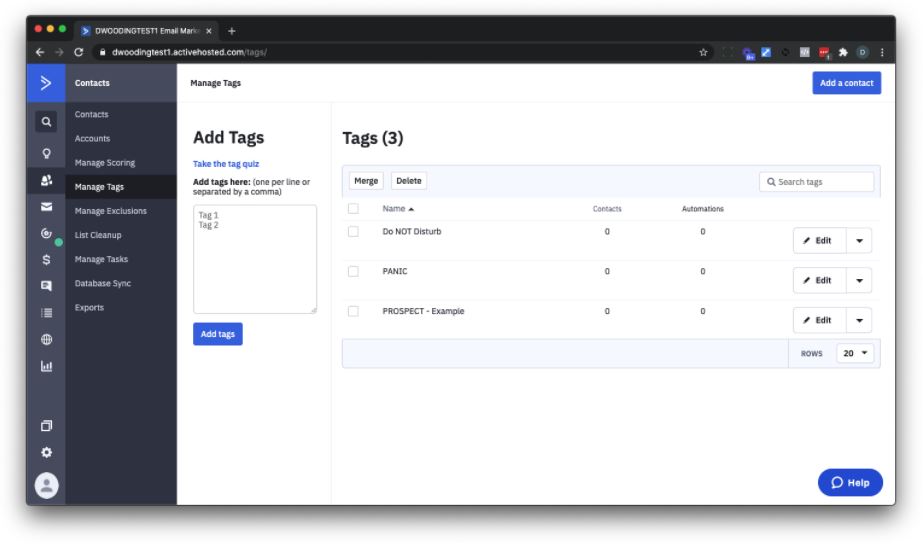
Создайте форму для добавления подписчиков
Время исповеди.
Формы ActiveCampaign… хм, «некрасивые».
Давайте просто работать с тем, что есть.
С левой стороны нажмите «Сайт»… это маленький значок в виде глобуса.
Затем нажмите «Формы».
И, наконец, нажмите «Создать форму».
Укажите имя. Я бы предложил указать имя вашего домена, например, https://example.com -> «Пример».
Нажмите «Добавить действие» > «Добавить тег» > начните вводить PROSPECT… выберите «PROSPECT — Пример».
Щелкните Создать.
Заметили что-нибудь?
Правильно... моя форма называется «Пример», а мой тег называется «ПЕРСПЕКТИВА - Пример», и эта форма находится на моем сайте https://example.com.
Ритм продолжается …
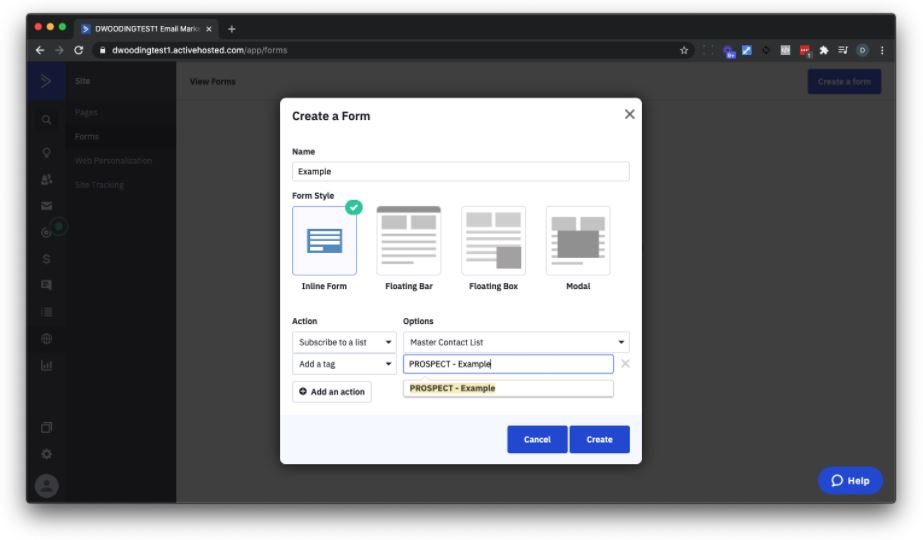

Не стесняйтесь редактировать заголовок и подзаголовок в форме. Нажмите и введите.
В крайнем правом углу нажмите «Параметры»>, затем щелкните значок шестеренки рядом с надписью «Основной список контактов».
Отключите подтверждение подписки и сохраните.
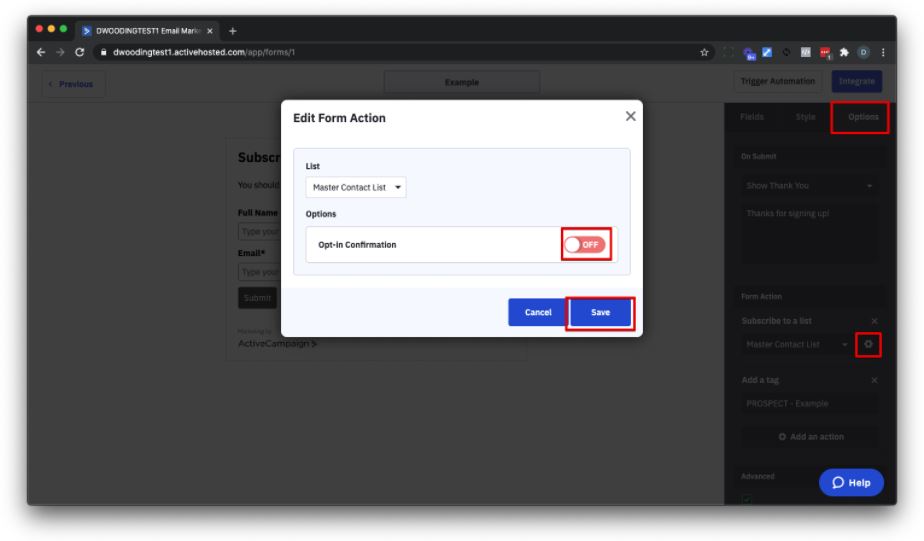
Если бы вы попросили поддержку ActiveCampaign, они сказали бы оставить ее включенной. И не зря. Это помогает убедиться, что люди, которые находятся в вашем списке, действительно хотят быть в вашем списке.
Недостатком является то, что некоторые люди не будут делать этот дополнительный шаг, чтобы подтвердить свой интерес.
Планируйте быть ответственным за свой список адресов электронной почты — если кто-то не открывает, не читает и не нажимает, вы в конечном итоге захотите удалить их из своего списка. Это более сложная, но важная тема.
Двигаемся.
Нажмите Интегрировать в правом верхнем углу.
Щелкните параметр «Ссылка», скопируйте URL-адрес и сохраните, например, https://example.activehosted.com/f/1.
Нажмите Сохранить и выйти.
Вам нужно будет взять этот URL-адрес и сделать ссылку на него со своего веб-сайта (да, это будет не очень красиво).
Поздравляю! Дай пять вокруг. Вы создали форму, которую можно использовать для присоединения к вашему списку рассылки. Далее следует отправить электронное письмо при регистрации.
Шаблон автоматизации ActiveCampaign
Мы собираемся использовать автоматизацию для отправки электронной почты вашему подписчику.
Нам нужно придумать имя для нашей автоматизации.
Хм, интересно, что это может быть.
Давайте посмотрим, что моя форма называется «Пример», а мой тег называется «ПЕРСПЕКТИВА - Пример», и эта форма находится на моем сайте https://example.com.
Как насчет того, чтобы назвать это ПЕРСПЕКТИВОЙ - Пример.
Отличная идея.
С левой стороны, в центре левой стороны, щелкните значок шестеренки с линией вокруг него, чтобы перейти к автоматизации (это значок под конвертом).
Отключите «Показать рекомендации». Нажмите «Создать автоматизацию» в правом верхнем углу.
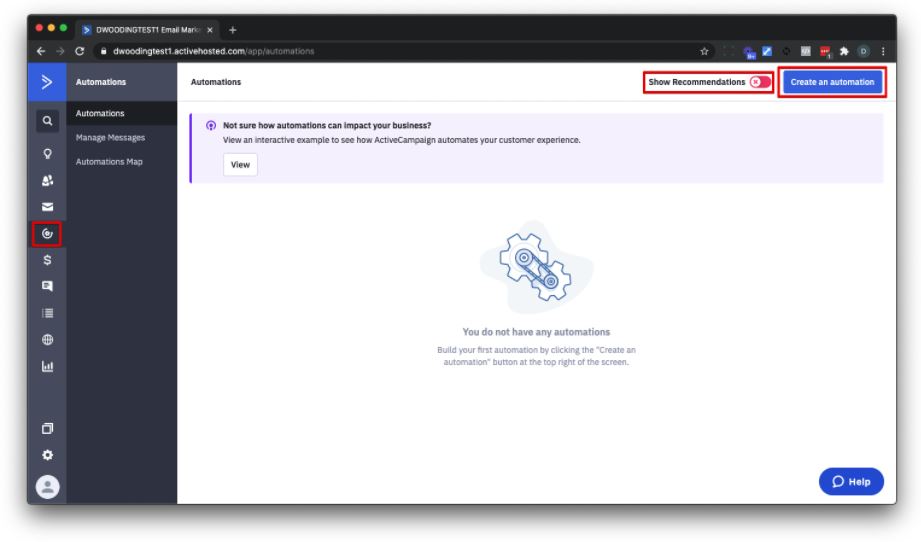
Начните с нуля и нажмите «Продолжить».
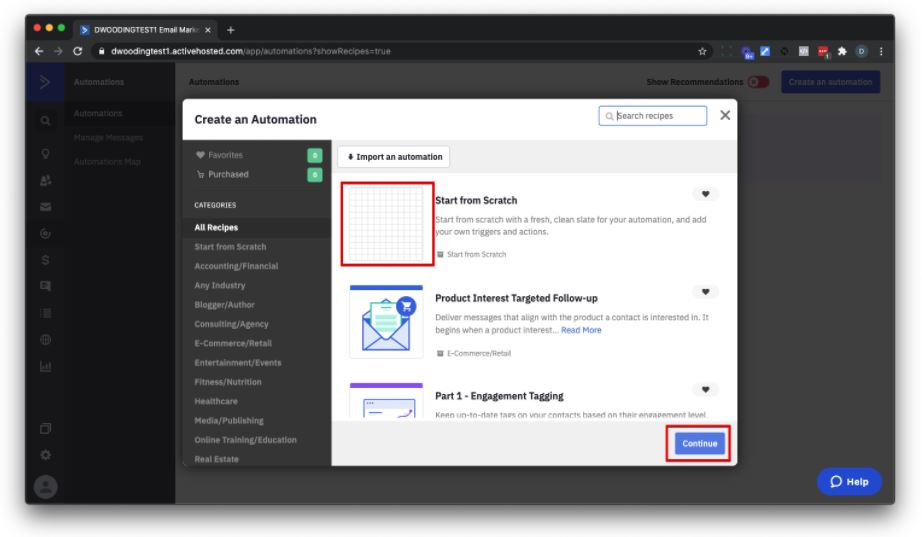
Выберите «Тег добавлен» и нажмите «Продолжить».
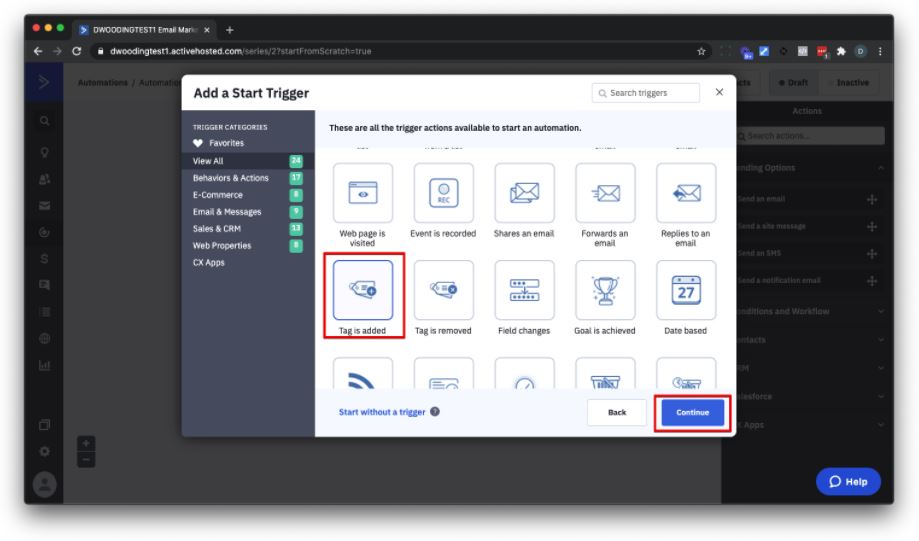
Начните вводить «ПРОСПЕКТ» и выберите «ПРОСПЕКТ — Пример». Установите «Прогоны» на «Однократно». Щелкните Добавить начало.
Щелкните Отправить электронное письмо.
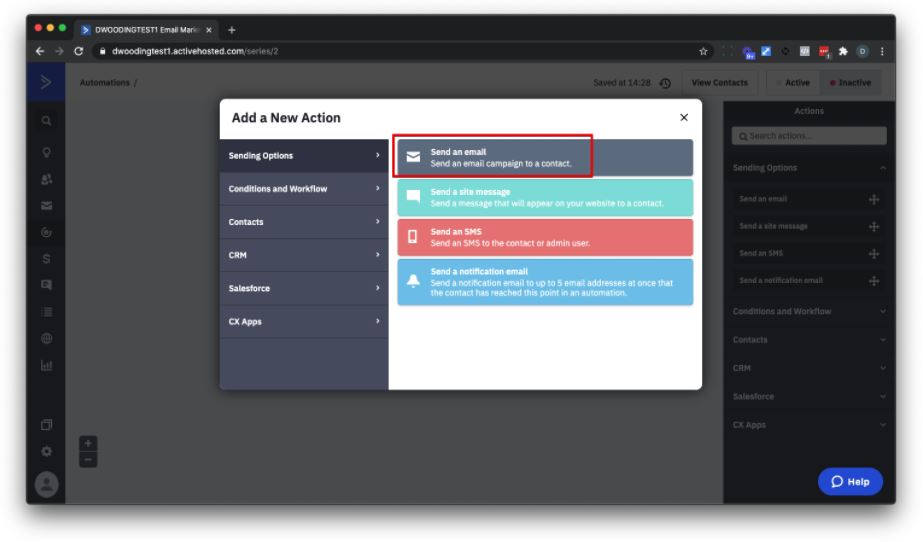
Вам будет предложено создать электронное письмо. Сделай так.
Укажите имя.
К этому моменту вы уже знаете, что это имя не будет каким-то случайно выдуманным неорганизованным «предметом».
Первое электронное письмо в автоматизации будет называться «E001 - [subject_goes_here]». Сделайте соответствующие замены.
Ex - E001 - Добро пожаловать в Example.com
(Пожалуйста, сделай лучше).
Методология отслеживает порядок электронных писем и знает, какова тема, без необходимости возвращаться к автоматизации.
Честно говоря, статистика ActiveCampaigns «ОК». Такое соглашение об именах поможет.
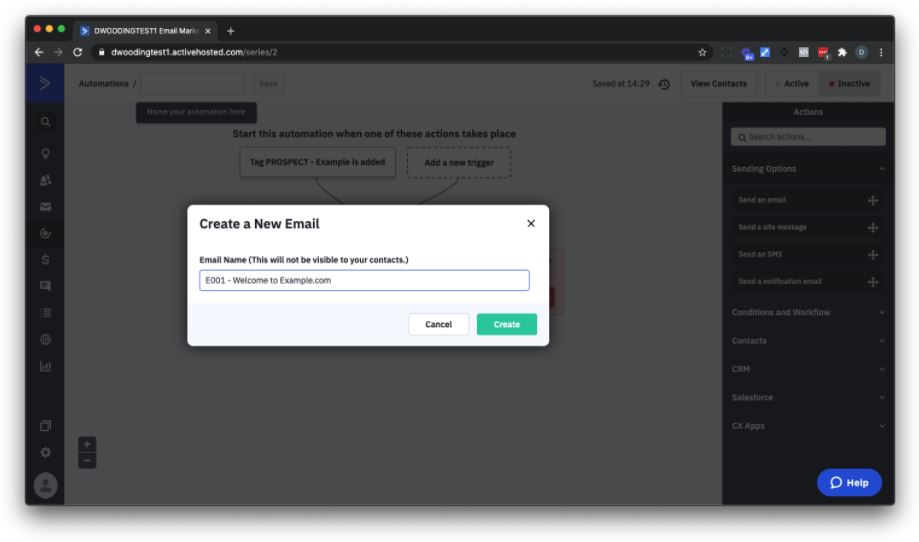
Вот где вы можете быть творческим.
Тем не менее, я бы не рекомендовал начинать с нуля.
Вместо этого «копировать/изменить».
Используйте тот, который ActiveCampaign уже предоставляет, и модифицируйте как сумасшедший.
Я рекомендую нажать на вкладку «Вдохновение» и использовать личную электронную почту.
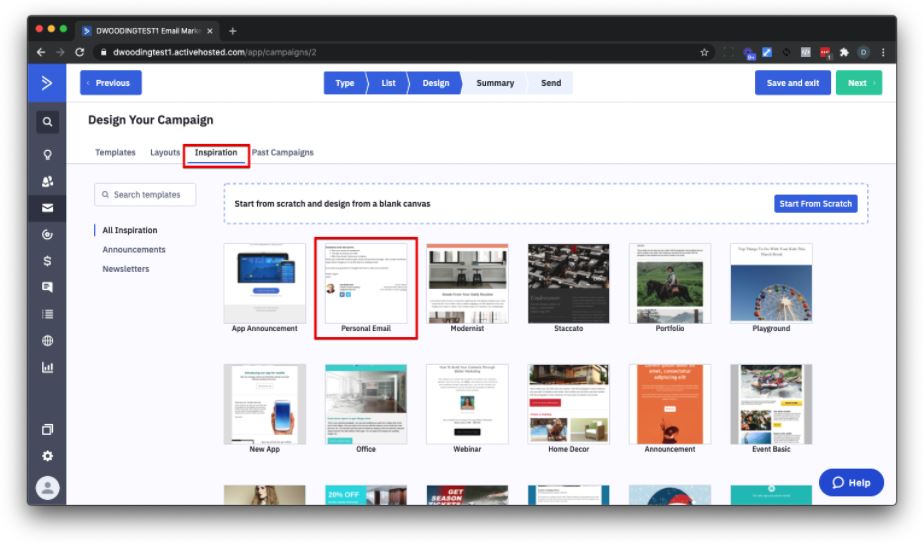
Когда вы начнете создавать это первое электронное письмо, вы можете получить сообщение о том, что ваш домен должен быть подтвержден. Здесь вы хотите использовать адрес электронной почты, связанный с вашим доменом, а не бесплатную учетную запись электронной почты.
Укажите тему и нажмите «Продолжить».
Настройте и упростите свой шаблон электронной почты
Вот как выглядит электронное письмо. Я собираюсь убрать почти все причудливые вещи, изменить шрифт (и увеличить размер шрифта и высоту строки, чтобы это могли читать те, кто в очках).
Как правило, чтобы удалить или изменить что-либо, наведите указатель мыши и щелкните значок шестеренки справа от появившегося блока.
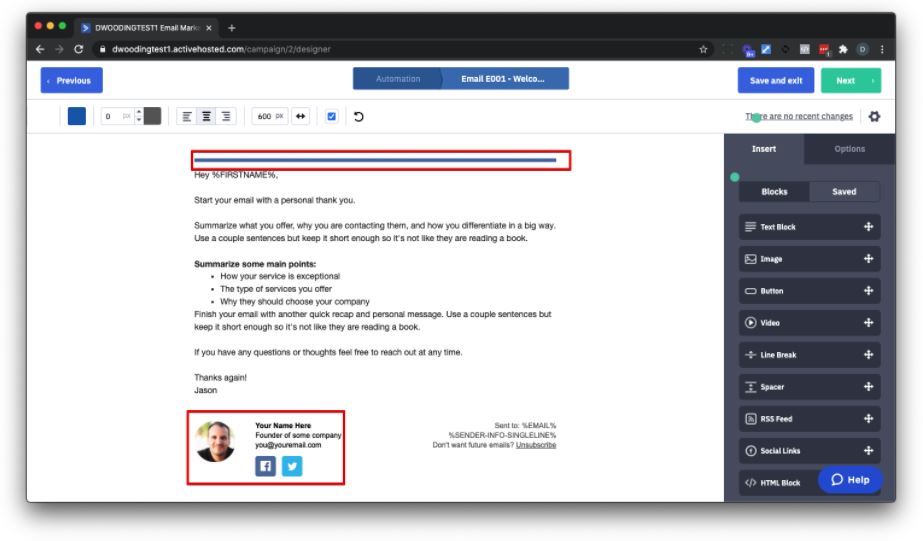
Вот как это выглядит сейчас с доработками.
Я предпочитаю использовать шрифт Verdana размером 17 с высотой строки 150%.
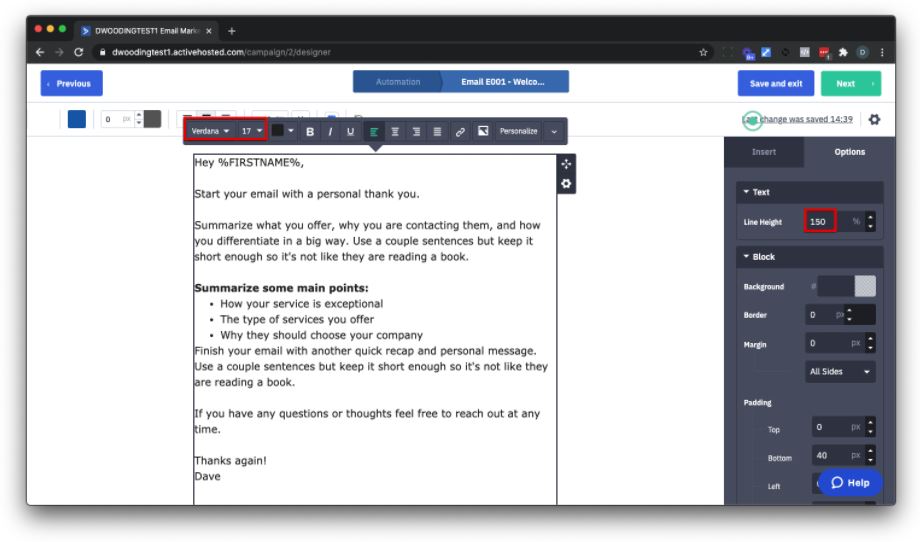
Когда вы закончите, нажмите на значок шестеренки в правом верхнем углу.
Щелкните Отправить тест самому себе.
Затем просмотрите электронную почту как на рабочем столе, так и на мобильном телефоне.
Делайте это каждый раз, когда вы настраиваете новую электронную почту. Период. Полная остановка.
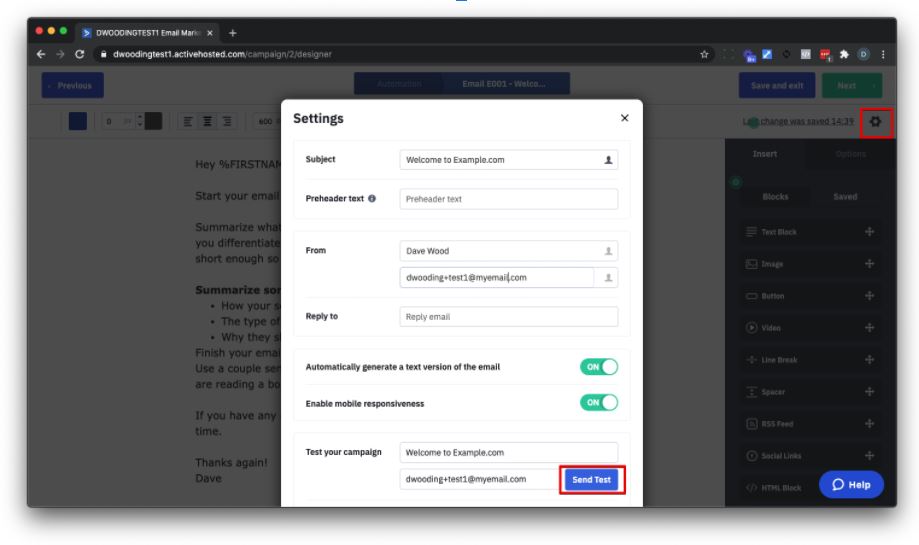
Нажмите Далее. Нажмите Сохранить и выйти.
Нажмите Сохранить.
Укажите имя для вашей автоматизации, например - PROSPECT - Пример. Щелкните Сохранить.
Сделайте автоматизацию Активной (правый верхний угол).
Прямо под письмом нажмите на плюсик. Щелкните Условия и рабочий процесс. Нажмите «Завершить эту автоматизацию».
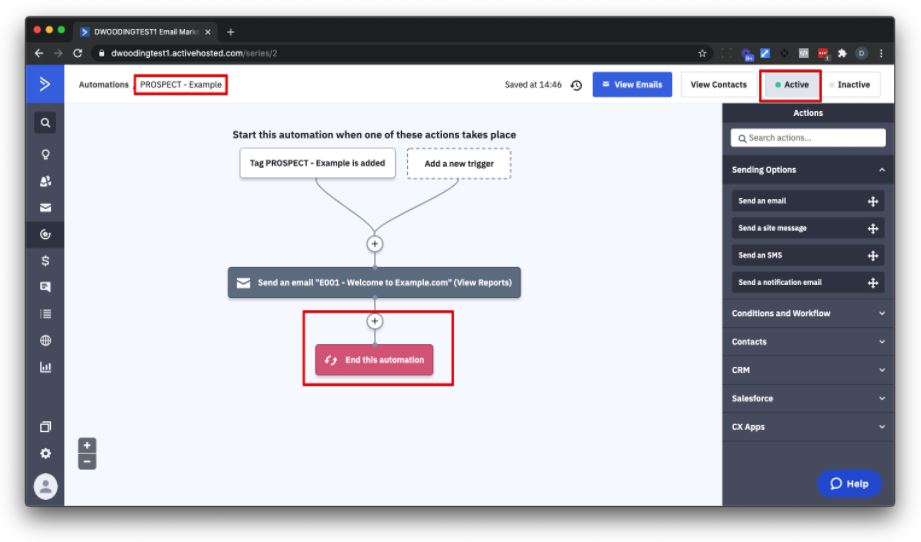
Еще одна пятерка. Ваша первая автоматизация готова к работе.
Отправка широковещательной рассылки по электронной почте с активной кампанией
Если вы хотите отправить широковещательное электронное письмо в свой список людей, вам нужно использовать возможность кампании, которую предоставляет ActiveCampaign.
Щелкните значок конверта слева.
Нажмите Создать свою первую кампанию.
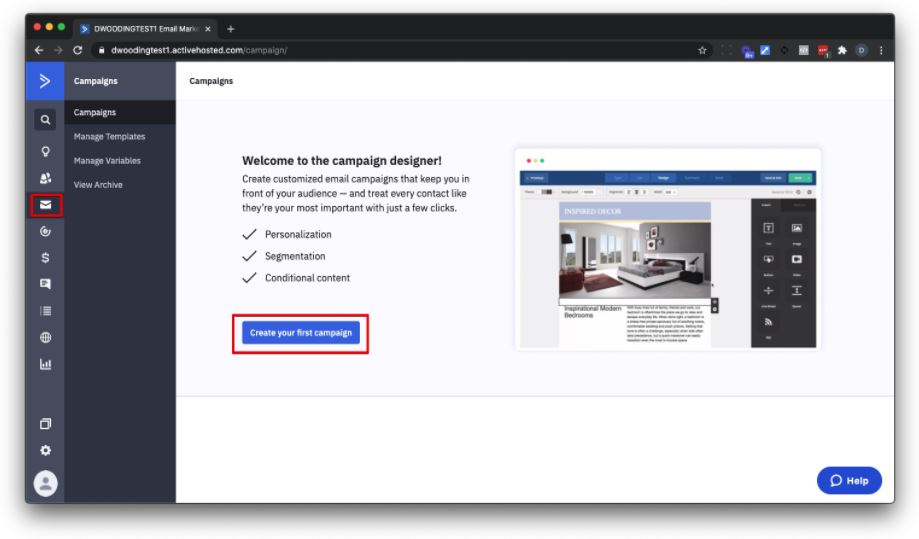
Вы собираетесь отправить стандартную кампанию.
А теперь нужно придумать название кампании.
Давайте сделаем несколько глубоких вдохов и сделаем несколько растяжек.
Опять же, вам нужна система именования ваших кампаний, чтобы вы могли легко узнать, когда вы отправили их и о чем они.
Неудивительно, что я рекомендую следующее соглашение об именах:
ГГГГ-ММ-ДД Тема
Ex - 2021-01-14 Надеюсь, у вас отличный четверг
Это год (4 цифры) тире месяц (2 цифры, а не 1 или 2 цифры, всегда 2) тире день (2 цифры, см. месяц) предмет в любом случае, который вы используете.
Это не месяц день год… всегда год месяц день.
Я остановлюсь сейчас.
Нажмите кнопку "Далее.
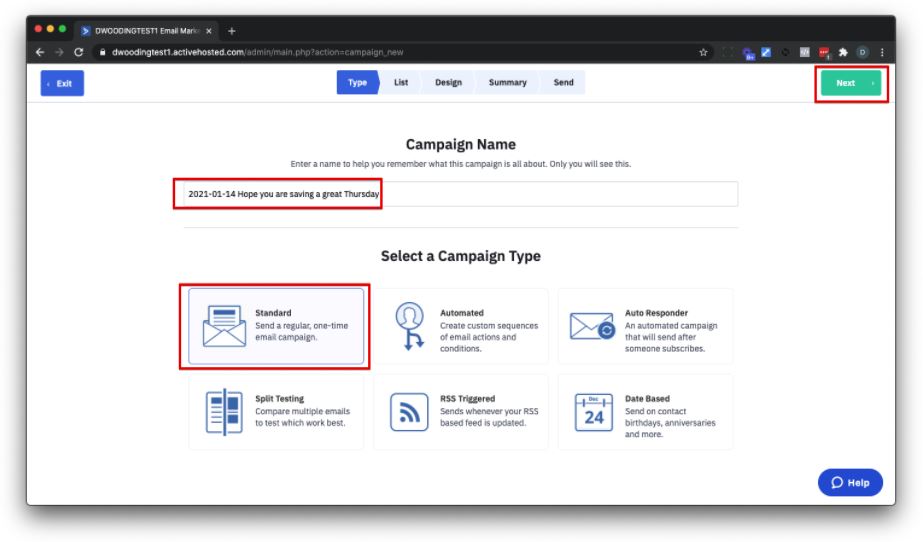
Для списка выберите Основной список контактов.
Кроме того, щелкните список выбранных сегментов. Щелкните Создать новый сегмент.
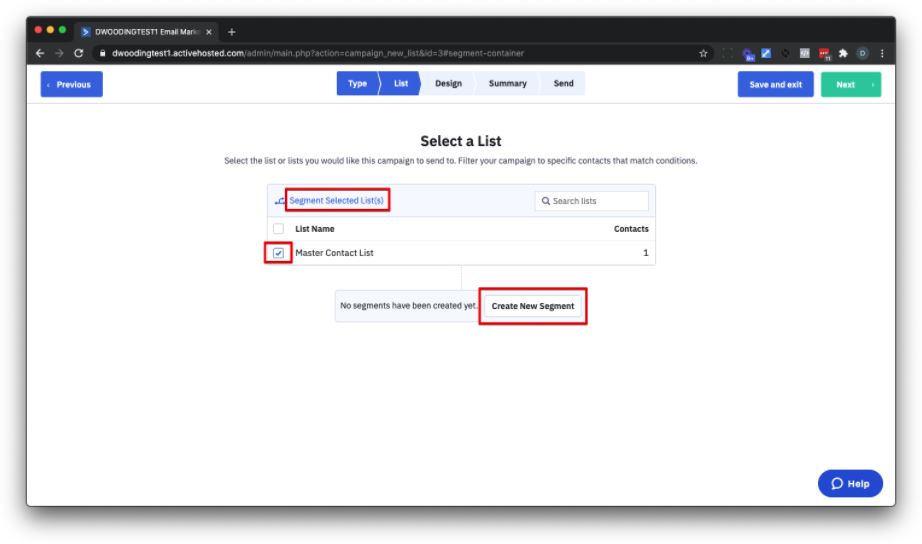
Измените название сегмента на «Исключить режим «НЕ беспокоить».
Нажмите «Добавить первое условие».
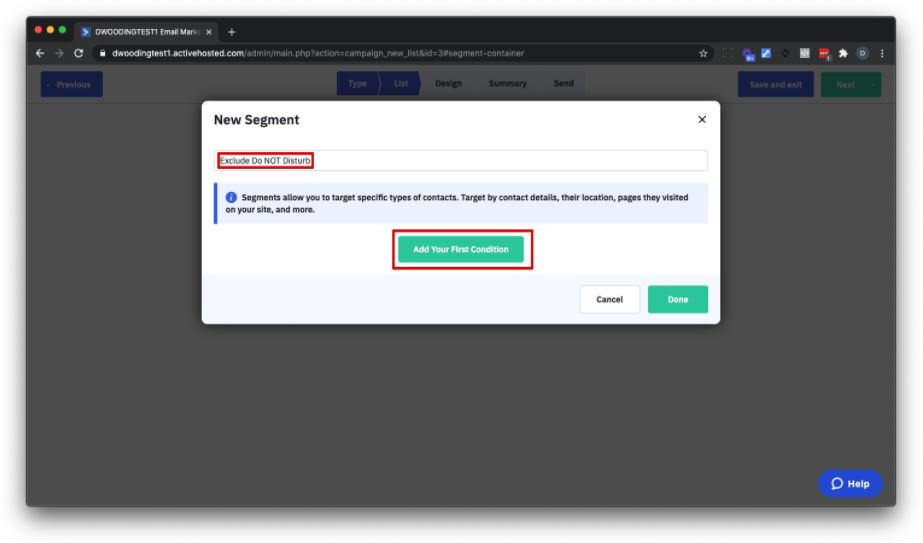
Для выбора условия выберите «Сведения о контакте» > «Тег».
Измените «Существует» на «Не существует» и убедитесь, что установлен тег «НЕ беспокоить».
Нажмите Готово.
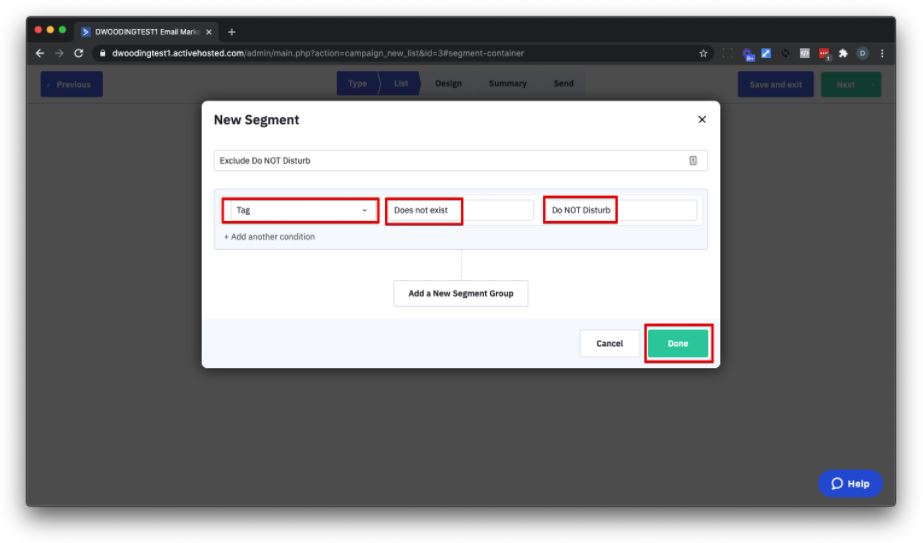
Нажмите кнопку "Далее.
Нажмите «Прошлые кампании» и выберите адрес электронной почты, который вы уже создали для автоматизации.
В общем, продолжайте повторно использовать предыдущие электронные письма с соответствующими изменениями.
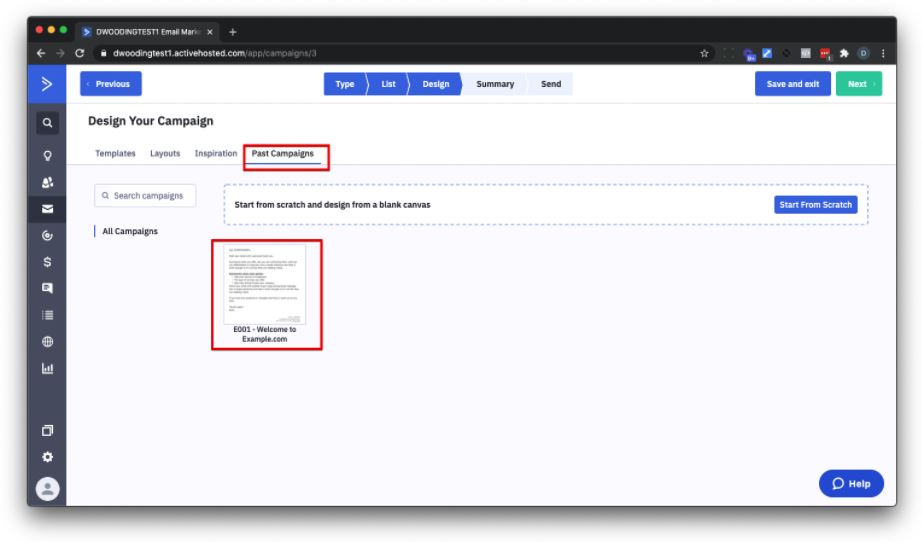
Укажите тему, например, «Надеюсь, вы спасете отличный четверг» и нажмите «Продолжить».
Внесите соответствующие изменения в содержание.
Когда закончите, нажмите на маленький значок шестеренки в правом верхнем углу.
Щелкните Отправить тест самому себе.
Затем просмотрите электронную почту как на рабочем столе, так и на мобильном телефоне.
Делайте это каждый раз, когда вы настраиваете новую электронную почту. Период. Полная остановка.
И ритм продолжается…
Нажмите кнопку "Далее.
На последней странице, если у вас есть ссылка в письме, я бы порекомендовал включить отслеживание ссылок и включить Google Analytics (примите рекомендацию по умолчанию, которую дает ActiveCampaign).
Отсюда вы можете отправить его немедленно или запланировать время отправки. Если вы хотите запланировать, обязательно переместите переключатель в положение ON в дополнение к установке даты и времени.
Вы также сможете увидеть, на скольких людей рассчитана кампания.
Нажмите Сохранить и выйти (или отправить).
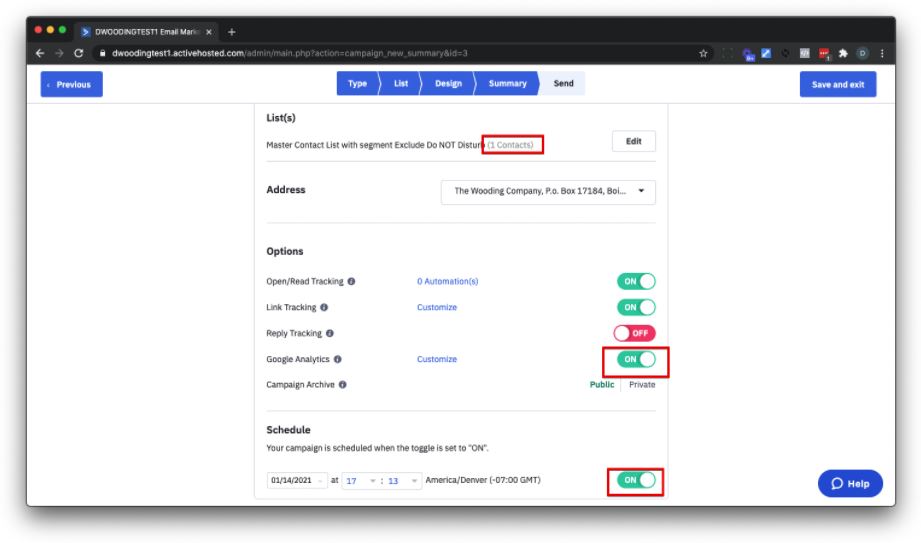
… и вот.
Теперь ваша учетная запись Active Campaign настроена.
Отсюда вы можете добавить дополнительные электронные письма в автоматизацию автоответчика, чтобы убедиться, что она доставляет ценность и ваши предложения вашим новым подписчикам для вас.
Затем все дело в расширении вашей аудитории и создании списка.
Маркетинговые автоматы Active Campaign будут взращивать этих лидов для вас.
Майлз… Возвращаюсь к вам.
Спасибо Дэйв!
На этом этапе ваша учетная запись полностью настроена, и вы готовы начать использовать возможности их автоматизации и рассылки электронных писем.
Я считаю, что ваша маркетинговая стратегия по электронной почте должна включать краткую последующую автоматизацию, а затем создавать для вас «сегмент широковещательной рассылки», в который вы вручную отправляете дополнительные электронные письма.
С технической точки зрения вам понадобится целевая страница, которая соединяет активную кампанию (я предпочитаю LeadPages или Thrive Themes), в автоматизации, тег и новый сегмент.
Если это кажется запутанным, не волнуйтесь…
Я попросил Дэйва создать короткое видео, показывающее, как все это настроить, которое вы можете посмотреть здесь:
Обязательно поставьте лайк этому видео и перейдите по ссылке на канал Дэйва на YouTube здесь, и нажмите «Подписаться» — это ваш способ поблагодарить Дэйва за создание этого потрясающего контента, который поможет вам начать активную кампанию как профессионалу.
